
Kebijakan Grup adalah cara untuk mengonfigurasi pengaturan komputer dan pengguna untuk perangkat yang tersambung ke Layanan Domain Direktori Aktif (AD), serta ke akun pengguna lokal. Ini mengontrol berbagai parameter dan dapat digunakan untuk memaksa dan mengubah pengaturan default untuk masing-masing pengguna. Kebijakan Grup Lokal adalah versi dasar Kebijakan Grup untuk komputer yang bukan anggota domain. Pengaturan Kebijakan Grup Lokal disimpan dalam folder berikut:
- C: \ Windows \ System32 \ GroupPolicy
- C: \ Windows \ System32 \ GroupPolicyUsers.
Ketika di Windows 10 Anda perlu membuka editor kebijakan grup lokal, untuk ini Anda dapat menggunakan baris perintah, menjalankan perintah, mencari di taskbar, menu Start atau menggunakan konsol manajemen (MMC).
Pertimbangkan opsi yang paling sederhana:
- Menggunakan Start Menu.
- Menggunakan perintah Run.
- Menggunakan Windows Explorer.
- Menggunakan baris perintah atau PowerShell
- Buka Editor Kebijakan Grup Lokal sebagai snap-in untuk konsol manajemen.
- Buka Penyunting Kebijakan Grup Lokal di Windows 10 Home.
Buka editor kebijakan grup lokal menggunakan menu Start.
- Buka menu Start dan ketik gpedit.msc ikon akan muncul di bagian atas menu, ketika diklik, di mana editor kebijakan akan terbuka.
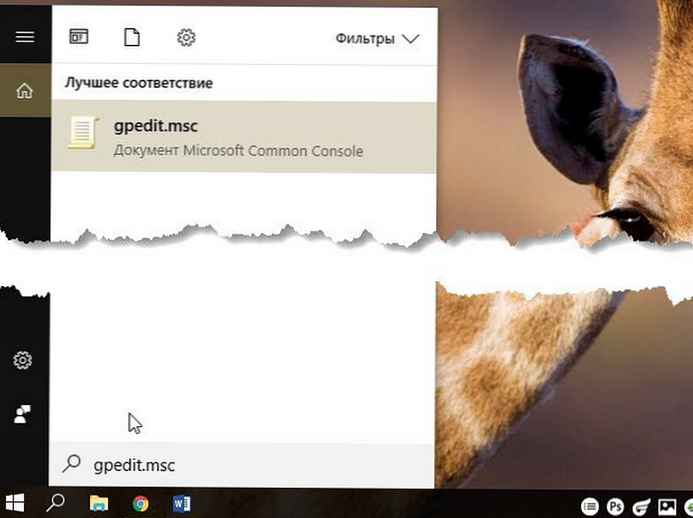

Untuk melihat semua kebijakan yang berlaku di bagian "Konfigurasi Komputer", buka "Konfigurasi Komputer \ Template Administratif \ Semua Pengaturan"
Untuk melihat semua kebijakan Kustomisasi yang berlaku, buka "Konfigurasi Pengguna \ Template Administratif \ Semua Pengaturan".
Catatan: Anda dapat menggunakan pencarian bilah tugas.
Buka editor kebijakan grup lokal menggunakan perintah Run.
- Tekan pintasan keyboard Win + X atau klik kanan pada menu Start.
- Di menu yang terbuka, pilih Lari.
- Di baris "Open" masukkan - gpedit.msc dan klik "Ok ".

Buka Editor Kebijakan Grup Lokal menggunakan Windows Explorer.
- Buka Explorer menggunakan pintasan di taskbar atau cukup dengan menekan pintasan keyboard Win + E
- Di bilah alamat explorer, masukkan atau salin dan tempel:
gpedit.msc
- Tekan Enter
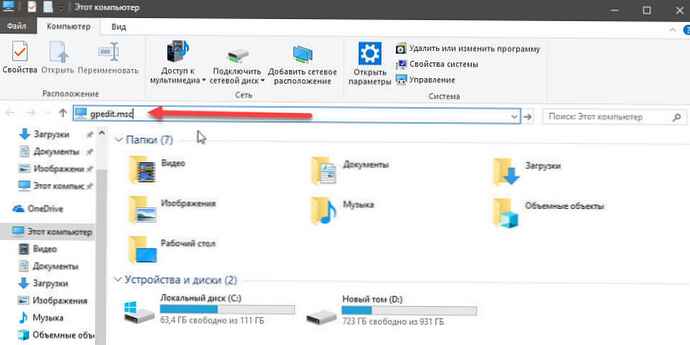
Buka Editor Kebijakan Grup Lokal dari baris perintah atau PowerShell
Buka Baris perintah atau Anda dapat membuka contoh baru Powerhell.
Masukkan: gpedit.msc dan tekan enter.
Buka Editor Kebijakan Grup Lokal sebagai snap-in untuk konsol manajemen.
- Buka konsol manajemen MMC. (Klik tombol "Mulai", masukkan mmc dan tekan Enter).
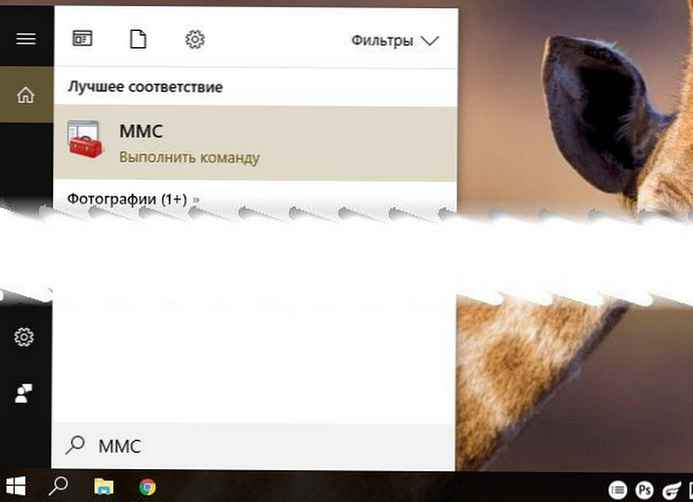
- Dalam menu File pilih item Tambah atau hapus snap-in.
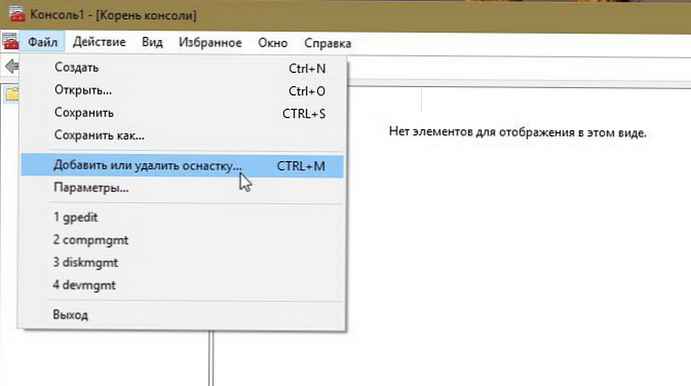
- Dalam dialog yang terbuka, klik dua kali "Editor objek kebijakan grup" dan klik "Selesai " dan "Ok ".
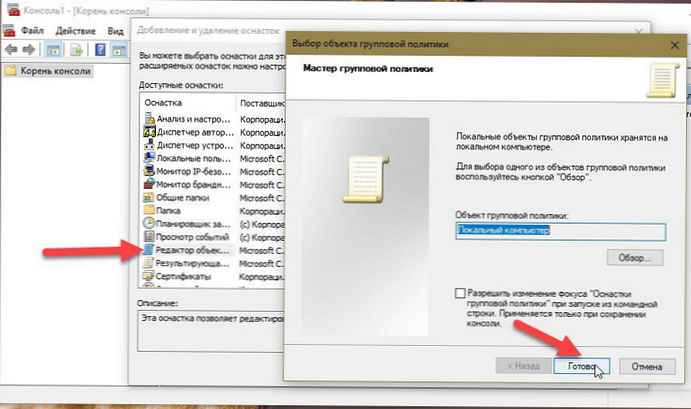
Buka Penyunting Kebijakan Grup Lokal di Windows 10 Home.
Seperti yang sudah Anda ketahui, aplikasi Editor Grup Kebijakan Lokal tersedia di Windows 10 Pro, Enterprise, atau Education. Pengguna Windows 10 Home tidak memiliki akses ke gpedit.msc karena keterbatasan OS. Berikut ini adalah solusi sederhana dan elegan yang memungkinkan Anda untuk membukanya tanpa menginstal aplikasi pihak ketiga.
Ada cara mudah untuk mengaktifkan Editor Kebijakan Grup Lokal di Windows 10 Home dengan menjalankan hanya satu file batch.
Untuk mengaktifkan Gpedit.msc (Kebijakan Grup) di Windows 10 Home
- Unduh arsip ZIP berikut: Unduh arsip ZIP.
- Buka zip isinya ke folder apa pun. Ini hanya berisi satu file., gpedit_home.cmd
- Klik kanan pada file tersebut.
- Pilih dari menu konteks "Jalankan sebagai administrator".
Semua!
File batch akan memanggil DISM untuk mengaktifkan editor kebijakan grup lokal. Tunggu file batch untuk menyelesaikan tugasnya.
Ingatlah bahwa beberapa kebijakan tidak akan berfungsi di Windows Home. Beberapa kebijakan sulit dikodekan untuk versi Windows Pro. Selain itu, jika Anda mengaktifkan gpedit.msc menggunakan file batch yang disediakan, mengubah kebijakan untuk masing-masing pengguna tidak akan berlaku. Mereka masih memerlukan pengaturan registri.
Anda dapat membuat file batch sendiri. Sebelum Anda mulai, sebaiknya buat titik pemulihan sistem, dan Anda dapat membatalkan perubahan yang dilakukan ke sistem kapan saja.
- Buka editor teks seperti Notepad.
- Salin dan rekatkan baris berikut:
@echo off pushd "% ~ dp0" dir / b% SystemRoot% \ servis \ Paket \ Microsoft-Windows-GroupPolicy-ClientExtensions-Package ~ 3 * .mum> List.txt dir / b% SystemRoot% \ servis \ Paket \ Microsoft -Windows-GroupPolicy-ClientTools-Package ~ 3 * .mum >> List.txt untuk / f %% i in ('findstr / i. List.txt 2 ^> nul') lakukan dism / online / norestart / add-package : "% SystemRoot% \ servicing \ Packages \ %% i" jeda 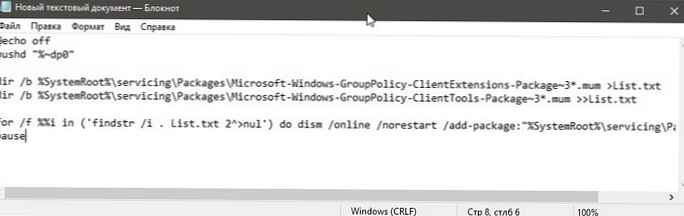
- Dalam menu File pilih editor teks Simpan Sebagai di kotak dialog sejalan "Nama file" masuk - gpedit.bat dan tekan tombol Simpan.
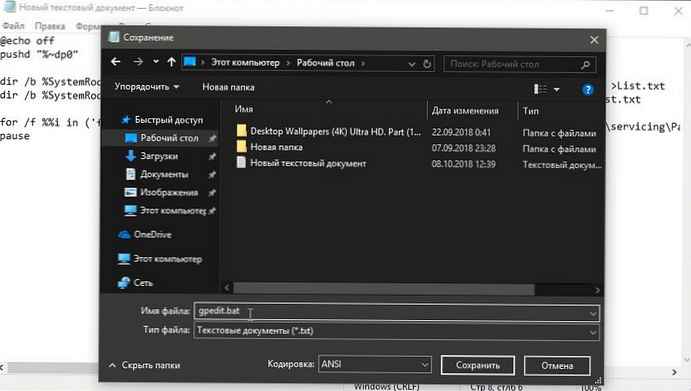
- Jalankan atas nama Administrator file batch yang diterima gpedit.bat
- Ketika diminta untuk filter Windows SmartScreen, klik "Detail", lalu klik "Jalankan saja".
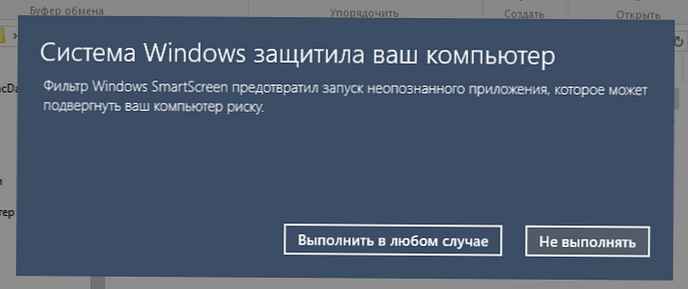
- Di jendela Kontrol Akun Pengguna, klik Ya.
- Tunggu utilitas DISM untuk membuat perubahan dan menutup jendela.
Itu saja! Editor Kebijakan Grup Lokal (gpedit.msc) diaktifkan dan sekarang Anda dapat memulainya menggunakan salah satu metode yang dijelaskan di atas.
Kebijakan plus
Ada alternatif yang bagus untuk aplikasi gpedit.msc built-in bernama Policy Plus. Ini adalah aplikasi sumber terbuka pihak ketiga: PolicyPlus
Policy Plus dirancang untuk membuat pengaturan Kebijakan Grup dapat diakses oleh semua orang..
- Editor bekerja pada semua edisi Windows, tidak hanya pada Pro dan Enterprise
- Sepenuhnya mematuhi persyaratan lisensi
- Melihat dan mengedit kebijakan berbasis registri di GPO lokal, GPO untuk pengguna individu, file POL individual, semak-semak pengguna registri offline, dan registri saat ini
- Beralih ke kebijakan dengan pengidentifikasi, teks, atau entri registri individual.
- Lihat informasi teknis tambahan tentang objek (kebijakan, kategori, produk)
- Cara mudah untuk mengubah dan mengimpor pengaturan kebijakan
Disarankan: Bagaimana Windows 10 mengembalikan pengaturan kebijakan grup lokal default.











